Как работает мобильное приложение QUIK X
Мы подготовили обзор мобильного приложения QUIK X. Рассматриваем аналитические инструменты приложения и рассказываем, как выставить заявку. Разбираемся, чем мобильное приложение отличается от десктопного QUIK. Также рассказываем, как получить QUIK X.
Внимание! Данная статья носит исключительно информационный характер и не содержит инвестиционных рекомендаций и советов по торговле.
Статья подготовлена командой терминала для торговли на Московской бирже CScalp. Чтобы получить CScalp бесплатно, оставьте e-mail в форме ниже.
Оглавление
- Главное о QUIK X
- Аналитические возможности QUIK X
- Торговые возможности QUIK X
- Как получить QUIK X
- Заключение
Главное о QUIK X
QUIK X – мобильная версия торгового терминала QUIK для iOS и Android. Мобильная версия QUIK позволяет анализировать торговые инструменты, выставлять заявки, отслеживать рыночные новости и портфель пользователя. Разберем основные возможности QUIK X для анализа и торговли.
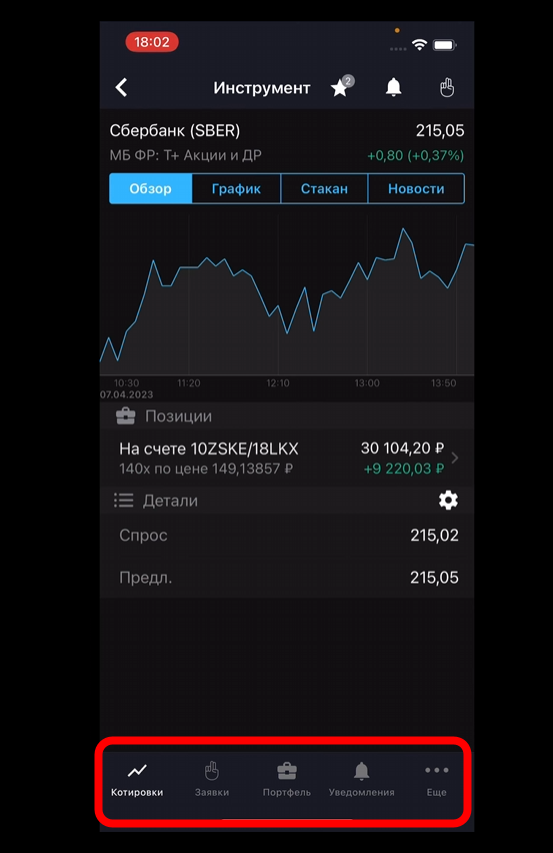
Все операции происходят в трех вкладках внизу главного экране приложения:
- “Котировки” – список отслеживаемых инструментов
- “Заявки” – модуль для выставления и снятия заявок
- “Портфель” – обзор портфеля пользователя
Во вкладке “Уведомления” находится лента событий. Во вкладке “Ещё” – настройки и расширенные опции приложения.
Аналитические возможности QUIK X
Обзор
Нажатием по строчке инструмента в таблице котировок открывается аналитический дэшборд по инструменту. Он представлен четырьмя вкладками: “Обзор”, “График”, “Стакан” и “Новости”.
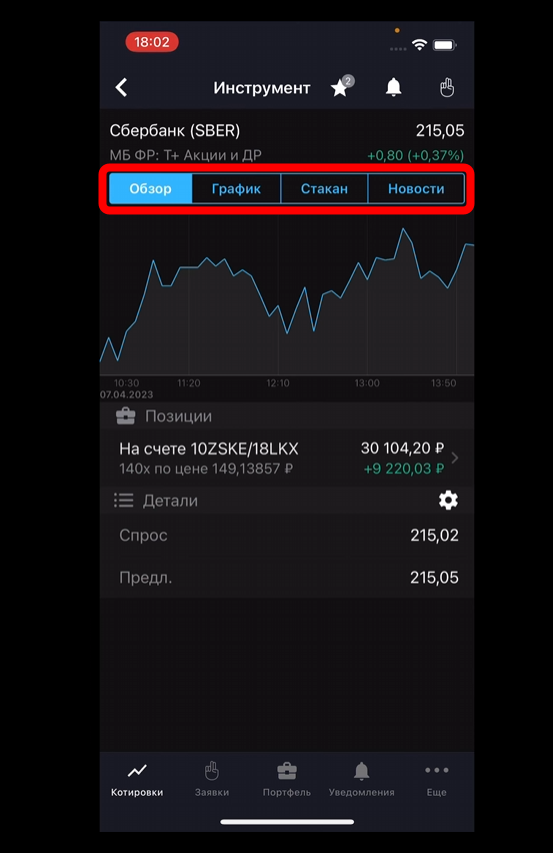
Во вкладке “Обзор” – линейный график инструмента, сводка позиций пользователя и параметры инструмента (спрос, предложение и т. д). Список параметров настраивается.
График
Во вкладке “График” – ценовые график инструмента. В QUIK X реализованы свечной, барный и линейный графики. Также есть график “Колонны”.
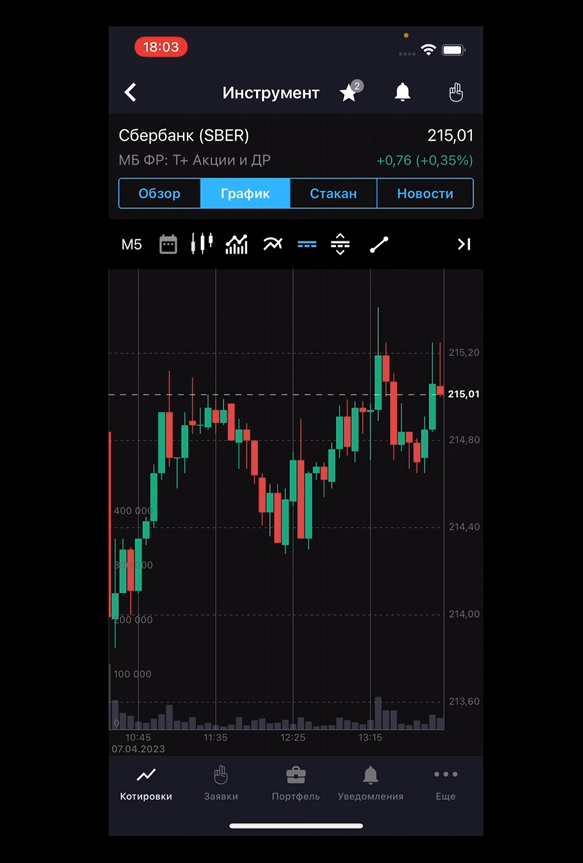
Графики можно отображать в ландшафтном режиме – для этого нужно перевернуть телефон на 90 градусов.
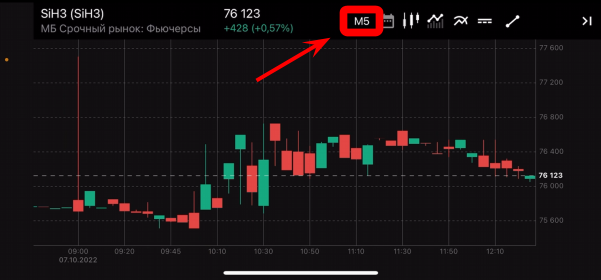
Таймфреймы – от 1m до 1M. Можно задать свой временной диапазон – отобразятся все движения цены внутри него.
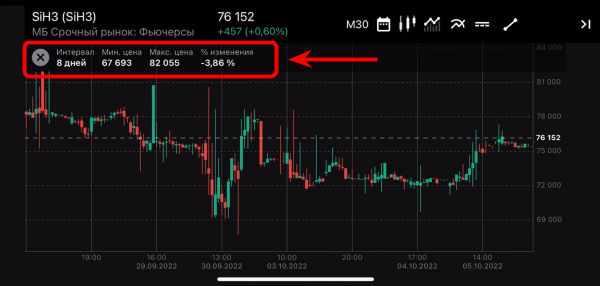
Если задан интервал, отдельной строкой отображается ценовой минимум, максимум и % изменения цены за выбранный период.
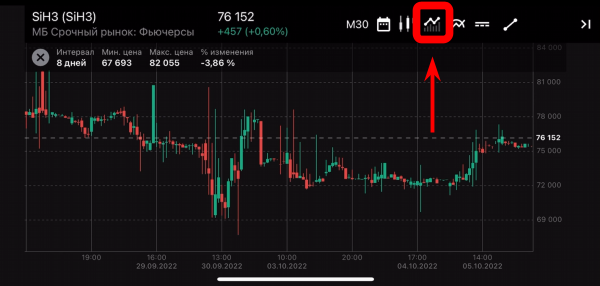
Есть индикатор объемов – стандартная гистограмма в нижней части экрана. Скрыть и отобразить индикатор можно в одно нажатие.
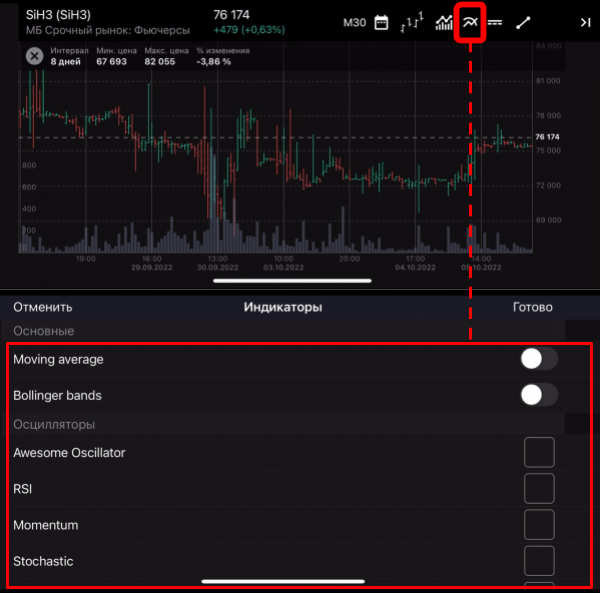
Технические индикаторы представлены двумя вкладками: “Основные” и “Осцилляторы”. “Основные” включают скользящую среднюю (MA) и полосы Боллинджера. Осцилляторы – Awesome Oscillator, RSI, Momentum, Stochastic и MACD.
Каждый индикатор можно настроить: период и точку отсчета на графике (открытие/закрытие/максимум/минимум последней свечи).
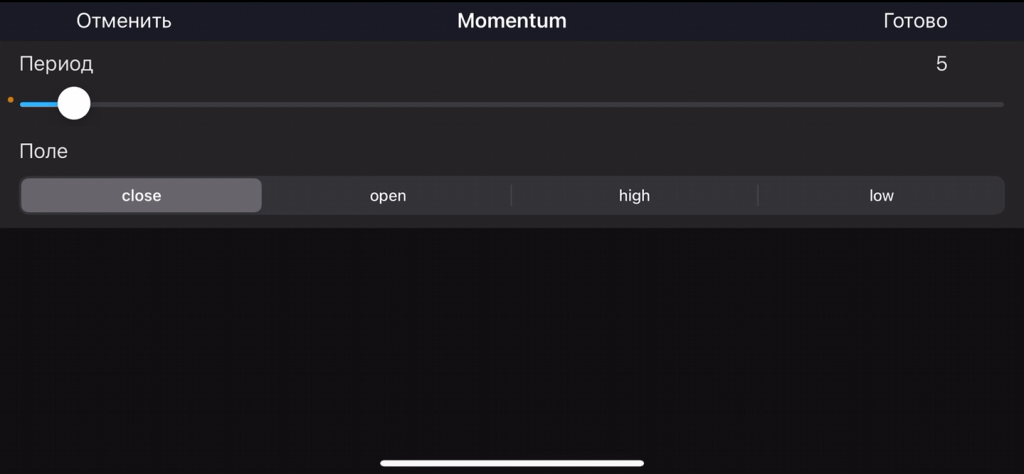
На графике QUIK X можно отображать открытые заявки и сделки. Лимитные заявки – сплошными линиями, условные заявки – пунктиром. Сделки отображаются белыми треугольниками. Треугольник вниз – продажа, вверх – покупка.
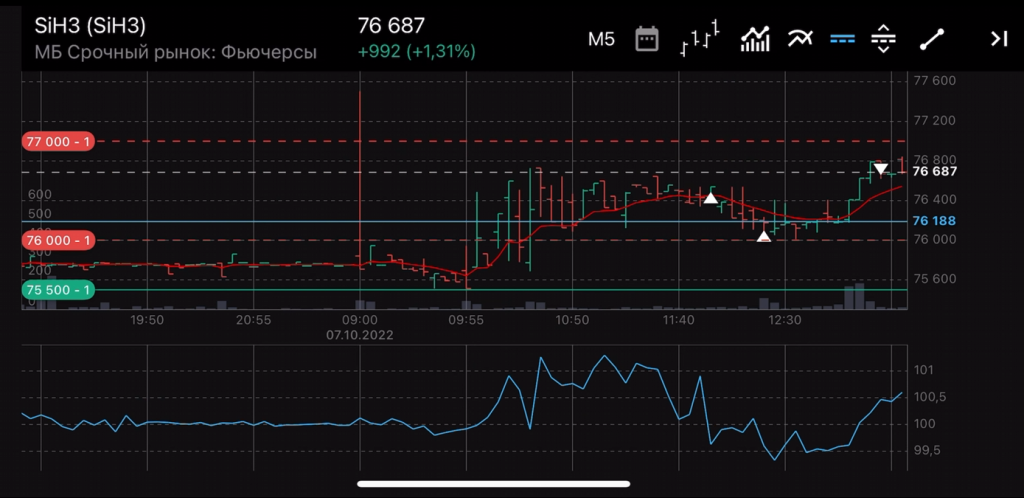
Заявки на графике можно перетаскивать – для этого нужно зажать иконку с ценой заявки, перетащить на нужную отметку и отпустить.
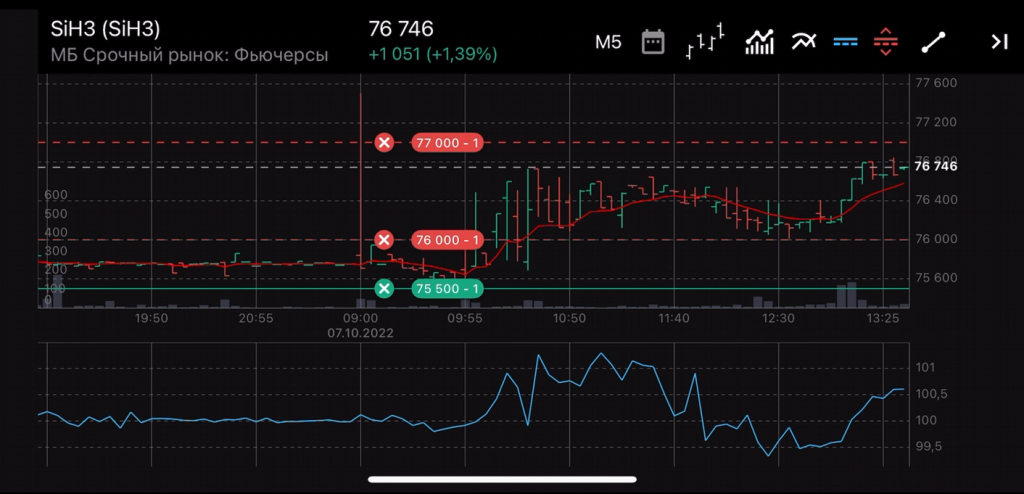
Инструменты рисования представлены только линиями. Доступны горизонтальные, вертикальные и наклонные (трендовые) линии.
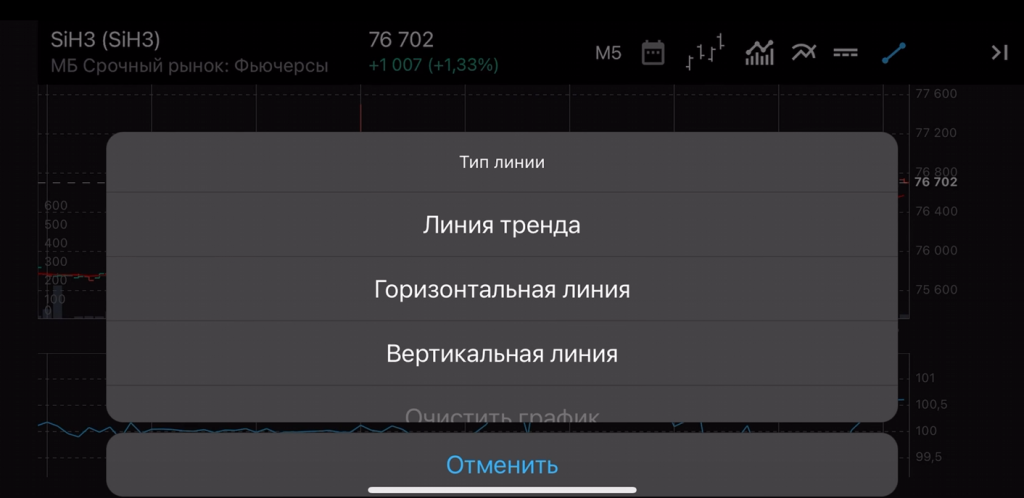
Настраиваются толщина и цвет линии. К каждой линии можно добавить подпись.
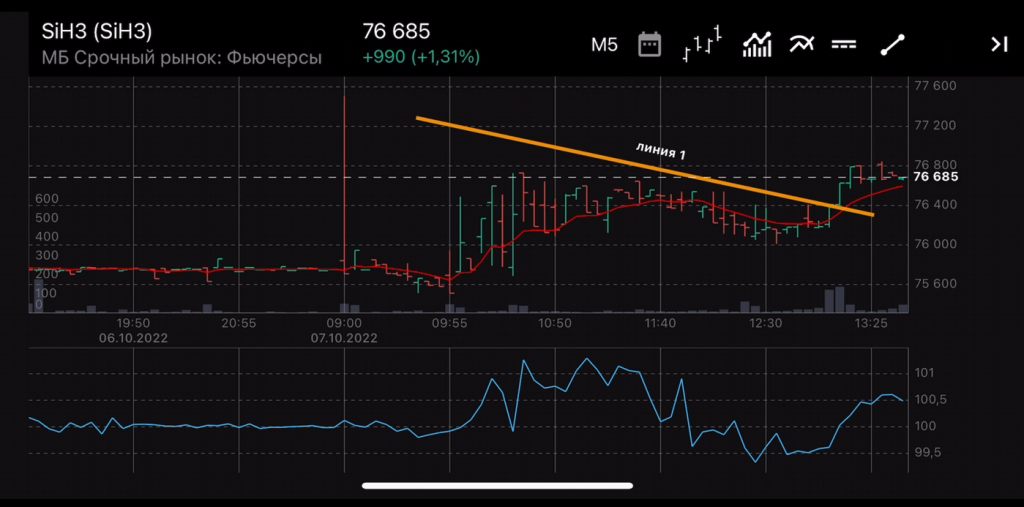
Для вертикальных линий можно задать точное время привязки.
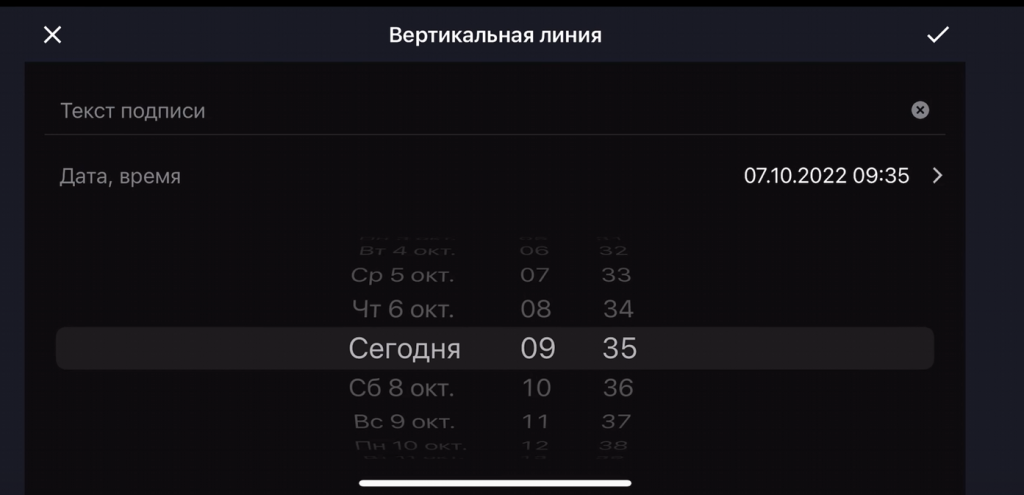
Для горизонтальных линий можно задавать цену привязки.
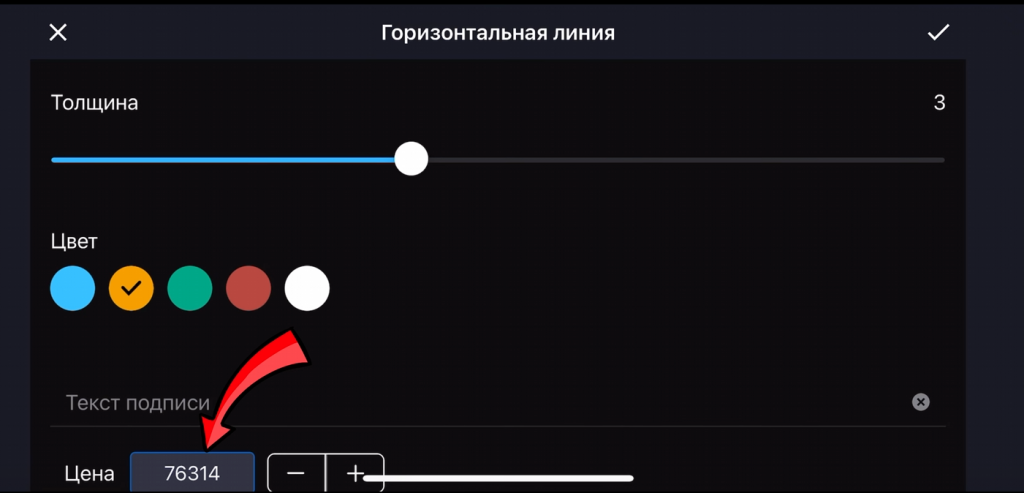
Нажатием на каждый бар или свечу открывается подробная информация о цене.
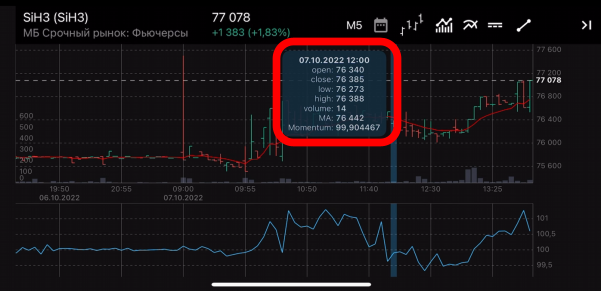
Если на график нанесен технический индикатор, то в информации о баре также будут указаны показатели всех активных индикаторов на пересечении этого бара.
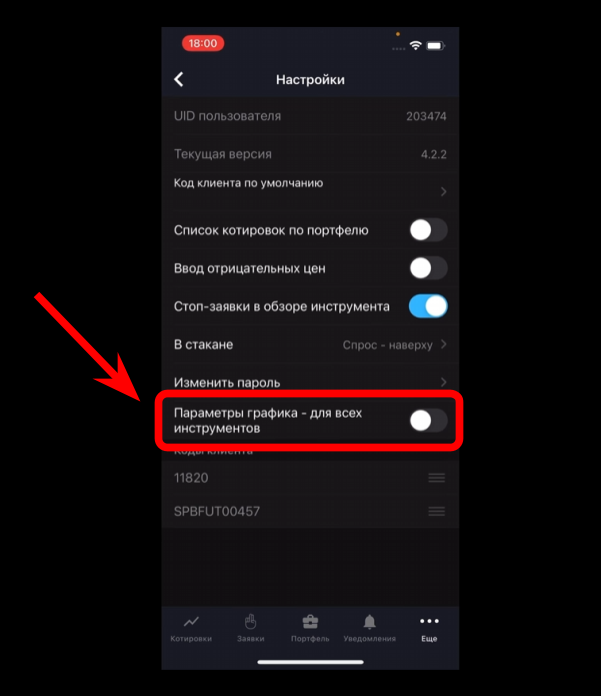
В меню “Еще” – “Настройки” есть опция “Параметры графика для всех инструментов”. Здесь можно настроить график одного инструмента и применить настройки ко всем инструментам в приложении.
Стакан
Во меню “Котировки” есть вкладка “Стакан”. Это обычный биржевой стакан (книга заявок). Он выполнен в упрощенном варианте – как гистограмма лимитных заявок бид/аск, без указания спреда.
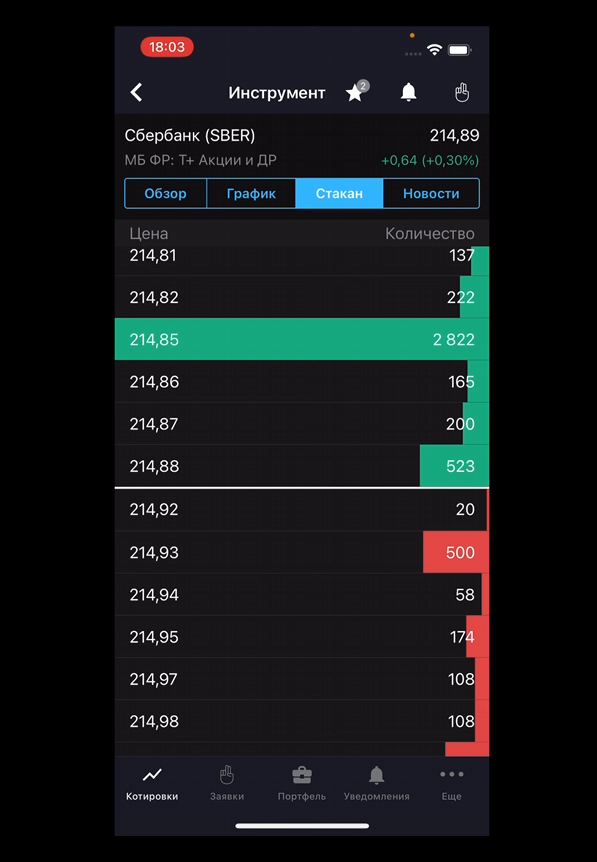
Нажатием на строку с ценой открывается терминал для выставления заявки по данной цене. Как выставить заявку, рассказываем ниже.
История заявок
В меню заявок отображаются все активные и исполненные заявки пользователя с указанием тикера инструмента, даты, времени, суммы и направления.
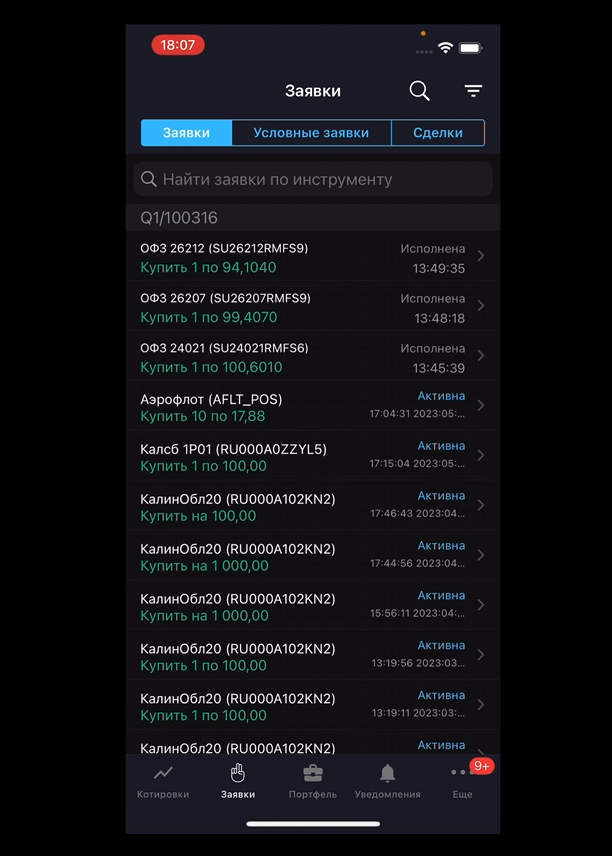
Нажатием на заявку открывается ее описание. Для облигаций здесь также указана доходность.
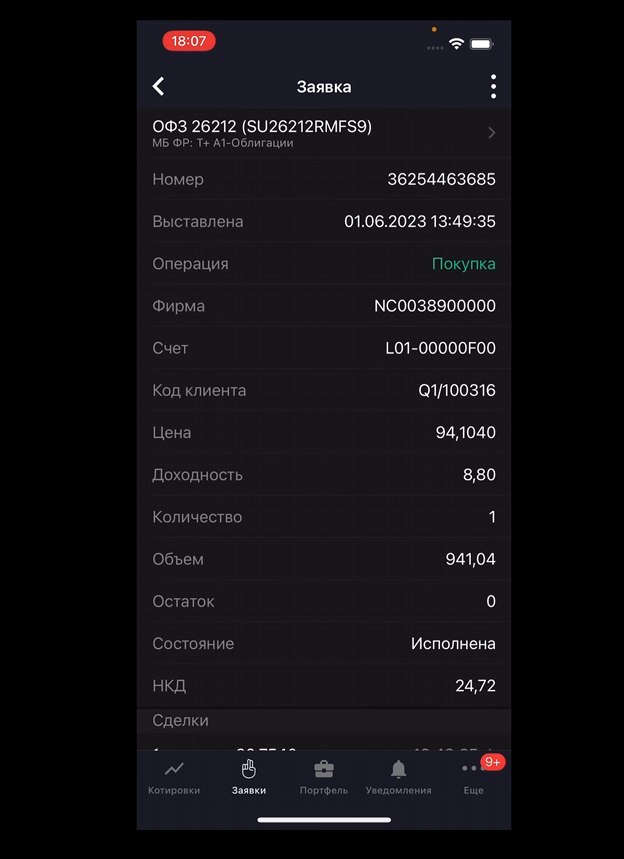
Отдельно можно просмотреть совершенные сделки по всем инструментам.
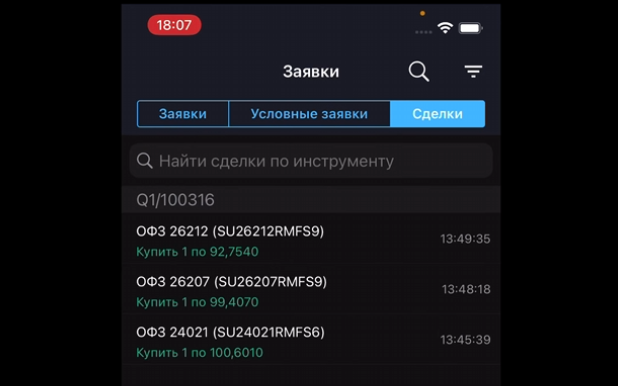
Нажатием на сделку открывается ее описание. Здесь указаны технические подробности сделки и состав входящих в нее заявок.
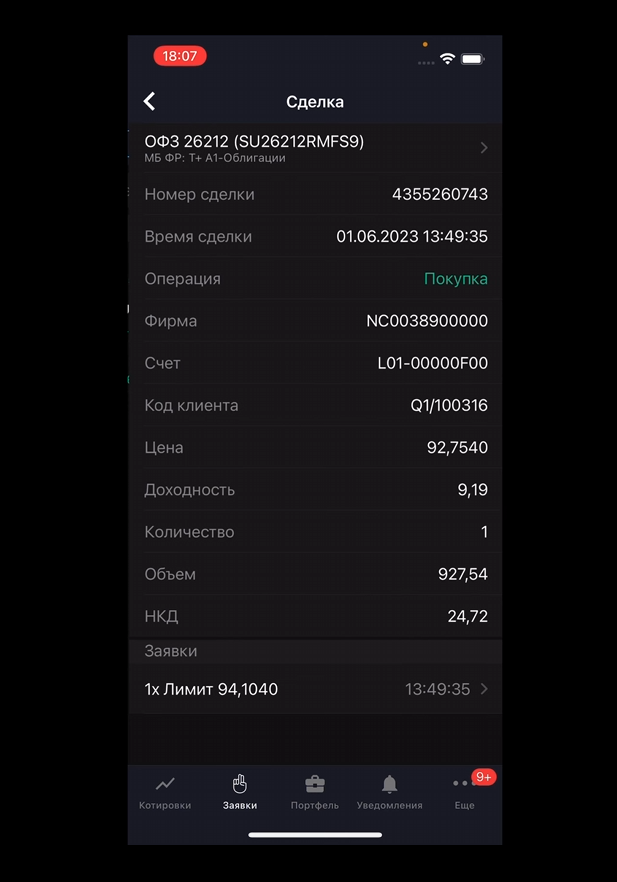
Указано количество, тип заявок, цена, объем и время заявок в сделке.
Торговые возможности QUIK X
В мобильном приложении QUIK X можно выставлять и снимать лимитные, рыночные и условные ордера. Есть три способа выставить заявку – через вкладку заявок, меню котировок и стакан. Рассмотрим каждый способ.
Как выставить ордер во вкладке “Заявки”
Идем во вкладку “Заявки”. Откроется форма выставления ордеров. Выбираем инструмент, счет и код клиента, направление и тип заявки.
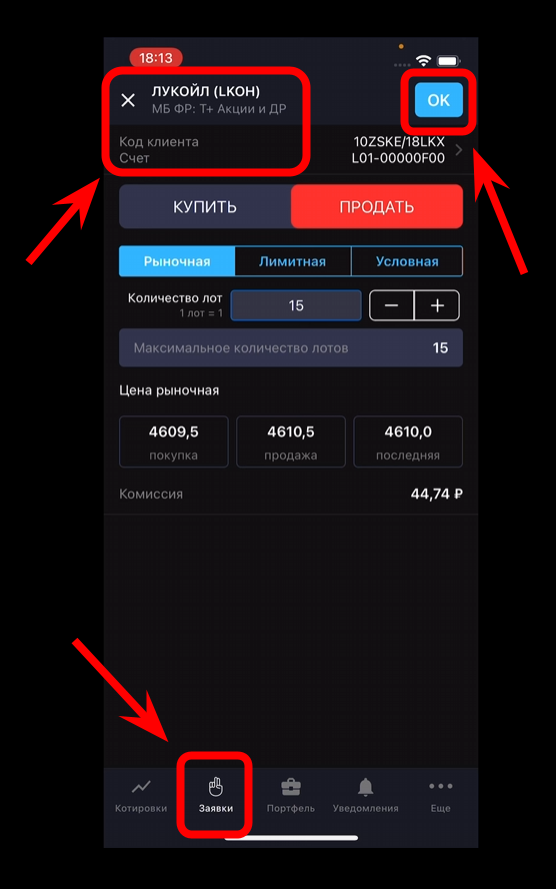
Указываем количество лотов, знакомимся с комиссией. Подтверждаем выставление заявки нажатием “ОК” справа вверху.
Как выставить ордера в меню “Котировки”
В меню “Котировки” выбираем интересующий инструмент в списке. Откроется дэшборд аналитики по инструменту. Нажимаем на значок руки вверху справа.
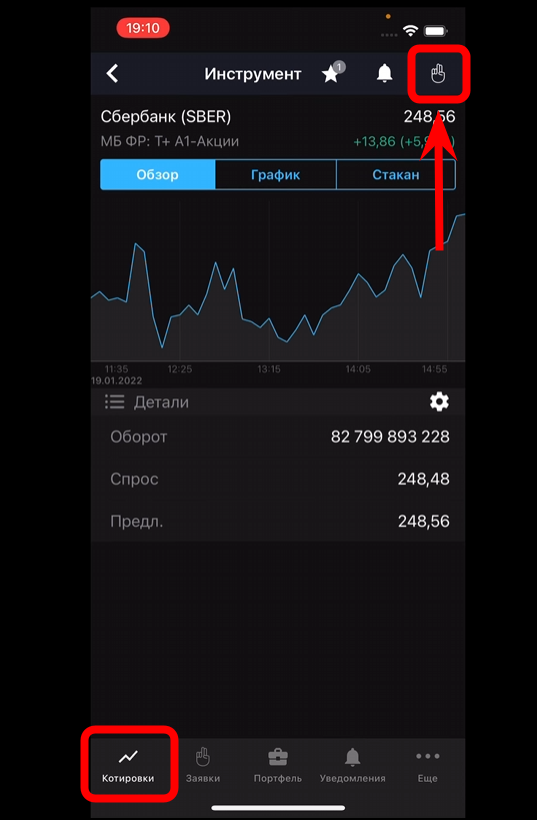
Откроется терминал для выставления ордеров. Выставляем ордер как обычно.
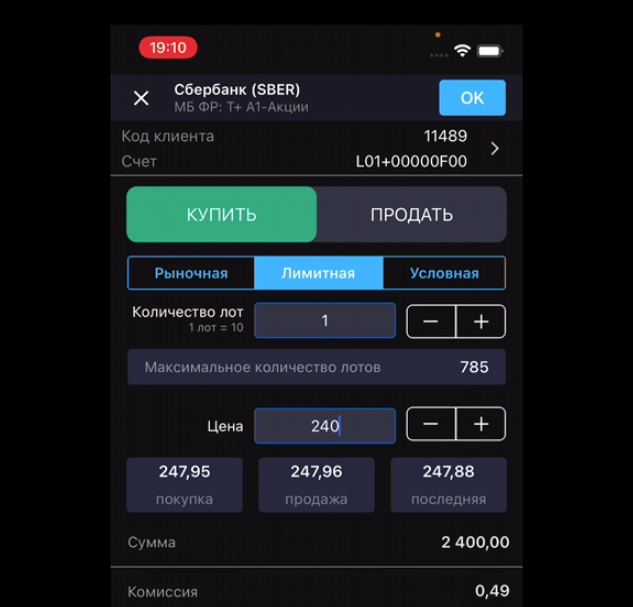
В списке заявок можно просмотреть все активные заявки и сделки. Здесь также можно создать новую заявку, заменить или снять текущую. Замену и снятие заявок можно проводить с подтверждением или без него. Опция включается в настройках.
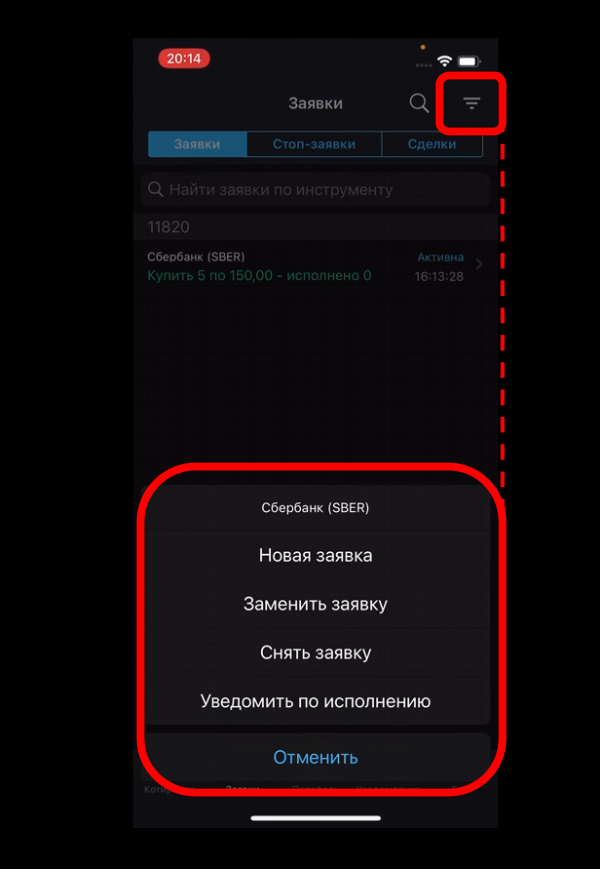
Для лимитных ордеров есть опция привязки стоп-заявки – например, одновременно выставить Stop-Loss и/или Take-Profit.
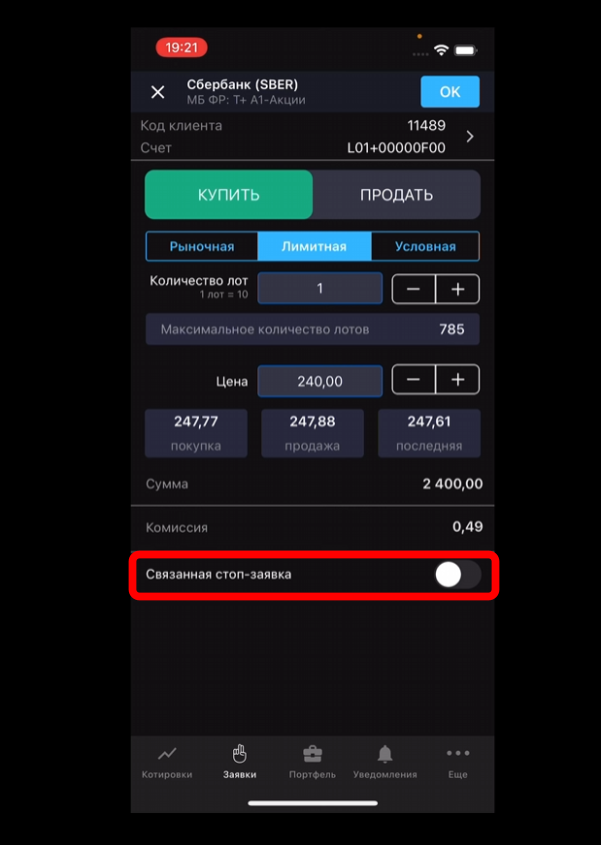
Как выставить ордер через стакан
Чтобы выставить заявку через стакан, во вкладке “Котировки” открываем панель аналитики инструмента, выбираем “Стакан”, нажимаем на цену.
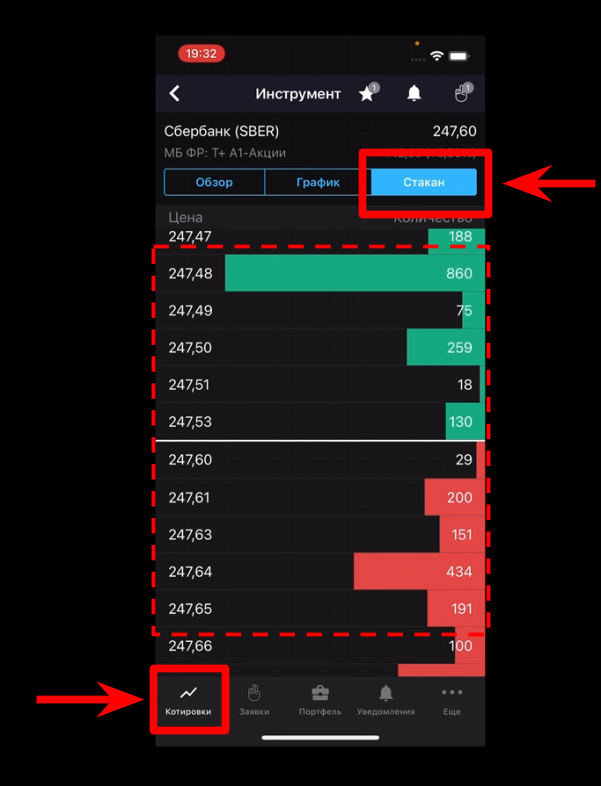
Откроется форма выставления ордера. Объем и цена заявки копируются из стакана – их можно поменять.
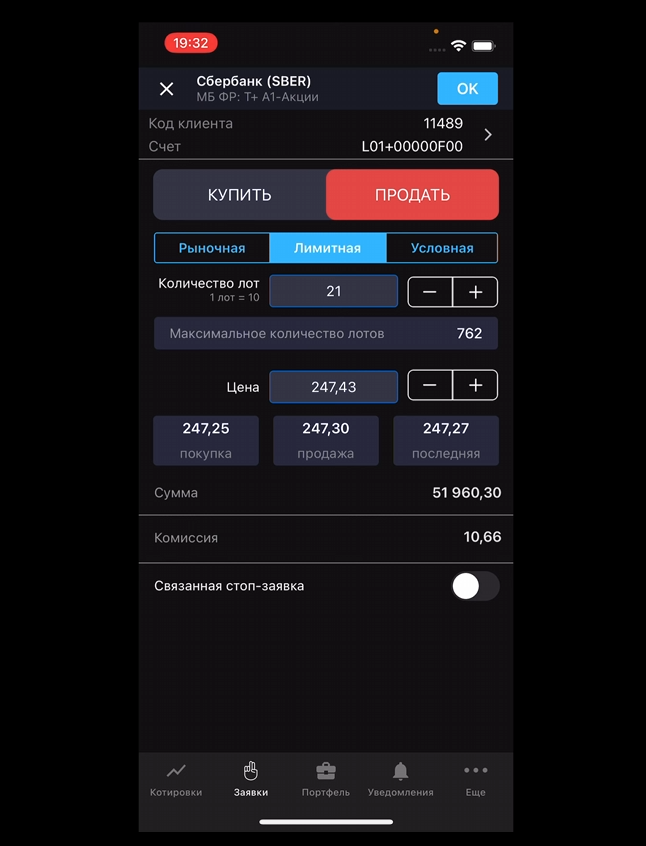
Максимальное количество лотов в заявке может быть указано с учетом доступной маржи или только с учетом средств пользователя. Опция включается в меню “Ещё” — “Настройки” – “Расчет максимального количества с использованием заемных средств”.
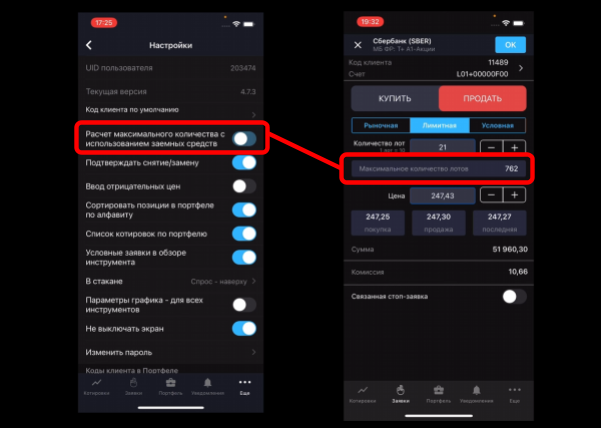
Отличия от десктопной версии QUIK
Мобильное приложение QUIK X не стоит сравнивать с десктопной версией терминала. “Настольная” версия – полноценный терминал для профессиональных трейдеров всех калибров и рынков. Функционал мобильной версии QUIK подойдет инвесторам и долгосрочным трейдерам.
В приложении QUIK X реализовано много настроек мониторинга портфеля, списков отслеживания, финансовых показателей. Однако торговый функционал значительно урезан относительно десктопа. Стакан не настраивается – ни визуально, ни технически. В стакане не отображается спред, что критично для анализа рынка в дейтрейдинге и скальпинге. Функционал выставления ордеров базовый. Реализован основной набор ордеров – лимитный, рыночный, стоп-ордер. Есть опция привязки стоп-ордера к “лимиткам”. Можно менять направление заявок. Но для выставления ордера нужно открывать и закрывать несколько вкладок, вручную задавать параметры сделки – на это уходит время. Функционал чартинга тоже урезанный.
Как получить QUIK X
iQUIK X и QUIK X Android доступны на AppStore и Google Play. Скачивать приложение лучше через брокера – особенно это касается версии для Android. Поскольку у Android открытая архитектура, можно “попасться” на фейковую версию приложения. В остальном, процесс установки стандартный – через сайт брокера переходим на страницу приложения в магазине. Скачиваем, запускаем. Проходим авторизацию через логин и пароль, предоставленные брокером для работы с десктопным терминалом QUIK.
Заключение
Приложение QUIK X – вспомогательный инструмент. Через него можно открыть или закрыть сделку “на ходу”. Приложение подходит для быстрого анализа рынка. В целом, его преимущество – всегда под рукой, в отличие от десктопа. Можно скачать мобильный QUIK на телефон на “всякий”. Например, если “накроется” ПК с десктопом терминала. Но если торговать всерьез – то только через “настольную” версию.
Профессиональную торговлю в QUIK X развернуть не получится. Стоит понимать, что мобильные приложения сильно урезаны в возможностях относительно своих десктопных “старших братьев”, как минимум, из-за технических возможностей телефонов.
В нашем блоге вы найдете материалы о трейдинге и скальпинге, обзоры на криптовалютные биржи и торговые терминалы, подборки популярных криптовалютных сервисов и статьи по DeFi и блокчейну.
Рекомендуем начинающим трейдерам ознакомиться с нашим бесплатным курсом скальпинга. Также вы можете использовать наши бесплатные сигналы и анализировать торговую историю в Дневнике трейдера.




